Windows 11에 드래그 앤 드롭 기능이 포함된 날씨 위젯이 곧 제공된다는 소식이 널리 퍼져 있지만, Windows Insider Preview 프로그램에 등록한 사용자는 화면 왼쪽에서 날씨 아이콘을 찾을 수 있습니다. 작업 표시줄. 뉴스가 진행됨에 따라 날씨 위젯 테스트가 완료되면 Microsoft는 Windows 업데이트를 통해 사용할 수 있는 안정적인 버전을 출시할 계획입니다.
한편 Windows 참가자 프로그램의 개발자 채널에 등록한 경우 날씨 위젯을 포함하여 시도할 수 있는 몇 가지 작업 표시줄 기능이 있습니다. Windows 10의 "새로운 기능 및 관심사" 기능과 마찬가지로 Windows 11에는 Outlook 일정, 날씨, 사진, 스포츠, 가족 안전, 팁, 관심 목록 등과 같은 일부 통합 위젯이 함께 제공됩니다.
그러나 모든 사용자가 날씨 위젯이 작업 표시줄에 나타나는 것을 좋아하는 것은 아니므로 Windows 11 PC의 작업 표시줄에서 날씨 아이콘을 제거하려고 합니다. 이 게시물에서는 Windows 11 작업 표시줄에서 날씨 아이콘을 비활성화하거나 제거하는 방법을 보여줍니다.
Windows 11 작업 표시줄에서 날씨 위젯을 끄거나 제거하는 방법
이 방법은 날씨 아이콘을 끄고 설정 앱을 통해 Windows 11 PC의 작업 표시줄에서 제거하는 데 도움이 됩니다. 방법을 살펴보겠습니다.
1 단계: 눌러 승리 + 나 키보드의 키를 함께 사용하여 시작 설정 앱.
2 단계: 에서 설정 창, 클릭 개인화 창의 왼쪽에 있습니다.

3단계: 그런 다음 창의 오른쪽으로 이동하여 아래로 스크롤하여 다음을 클릭합니다. 작업 표시줄.
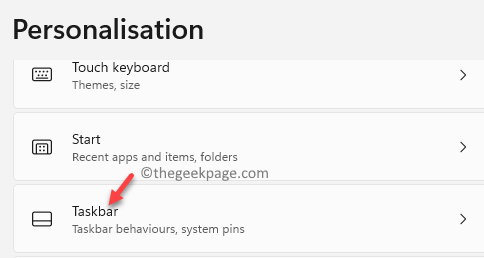
4단계: 이제, 작업 표시줄 설정 페이지의 오른쪽에 있는 위젯 옵션을 선택한 다음 토글 스위치를 왼쪽으로 이동하여 끕니다.
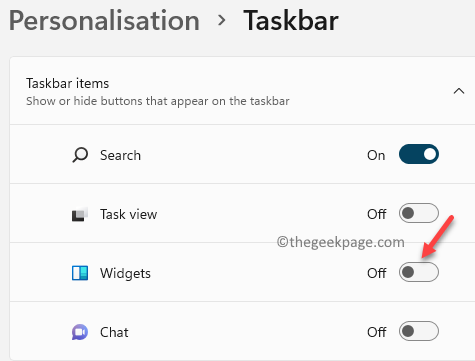
이제 위젯이 Windows 11 작업 표시줄에서 제거됩니다.
*메모 - 나중에 언제든지 작업 표시줄에 날씨 아이콘을 다시 표시하려면 1~3단계를 수행한 다음 위젯 옆의 슬라이더를 오른쪽으로 이동하여 켤 수 있습니다.
레지스트리 편집기를 사용하여 위젯 아이콘을 활성화 또는 비활성화하는 방법
또는 레지스트리 편집기를 사용하여 Windows 11 PC의 작업 표시줄에 있는 날씨 아이콘을 켜거나 끌 수 있습니다. 레지스트리를 편집하는 것은 약간 까다롭기 때문에 충분히 자신이 있는 경우에만 이 방법을 시도하십시오.
*메모 - 레지스트리 설정 편집을 진행하기 전에 다음을 확인하십시오. 레지스트리 데이터의 백업 생성, 따라서 프로세스 중에 데이터가 손실된 경우 쉽게 복구할 수 있습니다.
이제 레지스트리 편집기를 사용하여 날씨 위젯을 활성화 또는 비활성화하려면 아래 지침을 따르십시오.
1 단계: 눌러 승리 + R 열 수 있는 단축키 실행 명령 창문.
2 단계: 에서 실행 명령 검색 필드, 유형 regedit 그리고 치다 입력하다 열다 레지스트리 편집기 창문.

3단계: 에서 레지스트리 편집기 창에서 아래 경로로 이동합니다.
Computer\HKEY_CURRENT_USER\Software\Microsoft\Windows\CurrentVersion\Explorer\Advanced
이제 창의 오른쪽으로 이동하여 DWORD 값을 찾으십시오. 작업 표시줄다.
그것을 두 번 클릭하십시오.
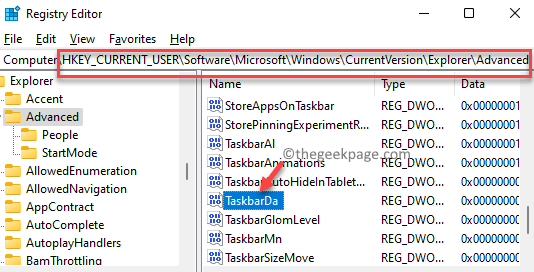
4단계: 이것은 열릴 것입니다 DWORD(32비트) 값 편집 대화 상자 작업 표시줄다.
다음으로 이동합니다. 가치 데이터 필드 및 값을 다음으로 설정 0.
누르다 확인 변경 사항을 저장하고 종료합니다.
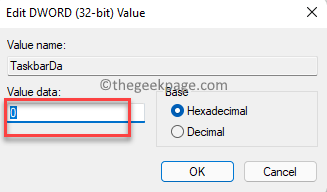
닫기 레지스트리 편집기 창에서 PC를 다시 시작하면 Windows 11 작업 표시줄의 날씨 아이콘이 제거되어야 합니다.
*메모 - 나중에 날씨 아이콘을 활성화하려면 다음을 따르십시오. 1단계 ~을 통해 4 그런 다음 설정 가치 데이터 필드 1.
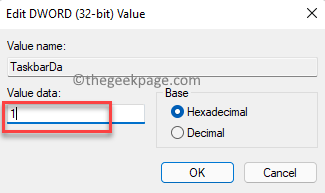
그러면 위젯이 Windows 11 작업 표시줄에 다시 추가됩니다.


